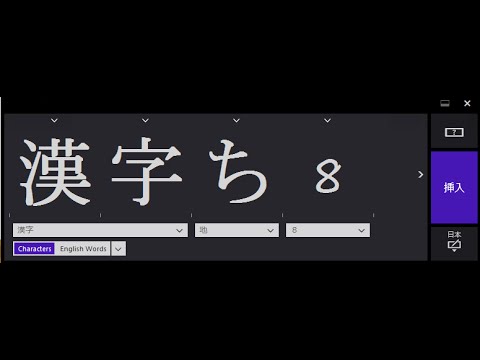
चूंकि Microsoft ने अपनी उंगलियों और एक स्टाइलस का उपयोग करके विंडोज मशीनों के साथ बातचीत करने के लिए पहली बार उपयोगकर्ताओं की क्षमता को जोड़ा था, इसलिए कंपनी पाठ को थोपने की प्रक्रिया को आसान बनाने के लिए एक मिशन पर रही है क्योंकि यह संभवतः प्लेटफ़ॉर्म पर हो सकता है। विंडोज 7 में टच कीबोर्ड को थोड़ा नया रूप दिया। विंडोज 8 और विंडोज 8.1 में यह ड्राइंग बोर्ड पर वापस चला गया और सीधे डेस्कटॉप और विंडोज स्टोर एप्लिकेशन और स्टार्ट स्क्रीन के लिए कीबोर्ड में एक लिखावट कीबोर्ड को एकीकृत किया।
विंडोज 8 में लिखावट कीबोर्ड टच कीबोर्ड के विपरीत है जैसा कि आप उन्हें जानते हैं। यह उपयोगकर्ताओं को टैप करने और रिक्त स्थान जोड़ने के लिए अलग-अलग कुंजियों के साथ नहीं आता है। इसमें ऑटो सही शामिल है और उपयोगकर्ता जो कुछ भी ऐप खोलते हैं उसमें अक्षरों और संख्याओं को जल्दी से इनपुट कर सकते हैं। विंडोज 8.1 में लिखावट कीबोर्ड एक विशाल ब्लैक आयत है जिसमें दो खाली लाइनें क्षैतिज रूप से चलती हैं, जहां उपयोगकर्ता केवल वही लिख सकते हैं जो वे पुट में रखना चाहते हैं।
यहाँ विंडोज 8.1 में लिखावट कीबोर्ड का उपयोग कैसे किया जाता है।
अधिकांश विशेषताओं के विपरीत, हैंड राइटिंग कीबोर्ड विंडोज 8 के पहले संस्करण और विंडोज स्टोर के माध्यम से उपयोगकर्ताओं के लिए उपलब्ध नि: शुल्क विंडोज 8.1 अपडेट के बीच बहुत कुछ नहीं बदलता है। इस प्रकार, आपको यहां दिखाई गई सुविधाओं का लाभ लेने से पहले उस अपडेट को करने की आवश्यकता नहीं है। कहा जा रहा है, अगर आप पहले से ही नहीं हैं, तो आगे बढ़ना और विंडोज 8.1 अपडेट को डाउनलोड करना अभी भी एक अच्छा विचार है। इसमें कई नई सुविधाएँ शामिल हैं और किसी भी सुविधा के उन्नयन और पैच के लिए अपडेट की आवश्यकता होगी। यदि आपके पास विंडोज 8.1 है, तो स्टार्ट स्क्रीन में विंडोज स्टोर में जाएं और "अपडेट विंडोज 8.1" कहने वाले बैनर की तलाश करें, यदि आप उस बैनर को अपने डिवाइस पर नहीं देखते हैं, तो आपके पास पहले से ही अपडेट है।
पढ़ें: विंडोज 8.1 रिव्यू

विंडोज स्टोर ऐप में, हैंडराइटिंग कीबोर्ड खोलना त्वरित और कुशल है। अधिकतर ऐसा इसलिए होता है क्योंकि जब उपयोगकर्ता किसी टेक्स्ट फ़ील्ड पर टैप करते हैं तो वे ऐप अपने आप मानक कीबोर्ड खोल देते हैं। स्टार्ट स्क्रीन पर जाएं और किसी भी ऐप को खोलें जिसमें आप टेक्स्ट को इनपुट करना चाहते हैं। इस उदाहरण में हम इंटरनेट एक्सप्लोरर में एक वेब पता लिख रहे हैं।

कीबोर्ड के खुलने के साथ, बटन पर टैप करें नीचे का दांया कोना कीबोर्ड का। पॉप अप मेनू से एक पेन और स्टाइलस की तरह दिखने वाले आइकन पर टैप करें। यह पॉप-अप मेनू में दाईं ओर से दूसरा बटन है।

अब आपने अपने टच विंडोज 8 डिवाइस पर लिखावट कीबोर्ड सक्रिय कर दिया है। जब आप स्पर्श का उपयोग करके इनपुट पाठ का प्रयास करते हैं तो यह कीबोर्ड आगे जाकर स्वचालित रूप से चालू हो जाएगा। इनपुट टेक्स्ट को शाब्दिक रूप से लिखकर कि आप दोनों लाइनों पर इनपुट करना चाहते हैं। आपकी डिवाइस को कीबोर्ड के काम करने के लिए एक स्टाइलस का समर्थन करने की आवश्यकता है, बस आपकी उंगली के साथ लिखना भी काम करेगा। ऑटो-सही करने के लिए विशिष्ट शब्दों पर टैप करें या जैसा कि आप फिट देखते हैं, उनका पता लगाएं। कीबोर्ड पांडुलिपि और घसीट लेखन को समझता है। नंबर, अक्षर और प्रतीक भी काम करते हैं। किसी शब्द को बस स्ट्राइक-थ्रू डिलीट करने के लिए और आपका विंडोज 8 डिवाइस उसे हटा देगा। आपको सभी वर्णों को लिखने के लिए, उपयोगकर्ताओं को दो पंक्तियों के दाईं ओर इनपुट प्रतीकों और संख्याओं को लिखना होगा। जब भी आप उस ऐप को अपने ऐप में जोड़ने के लिए तैयार हों, उस समय सम्मिलित करें पर टैप करें।

स्टार्ट स्क्रीन ऐप्स में कीबोर्ड सेट करके आप इसे डेस्कटॉप में भी सक्षम कर रहे हैं। इसे सिस्टम ट्रे में कीबोर्ड आइकन पर टैप करके एक्सेस किया जा सकता है।

विंडोज 8 के हैंडराइटिंग कीबोर्ड का उपयोग करने से पहले कुछ बातों को याद रखना महत्वपूर्ण है। पहली बड़ी बात यह है कि आप इस प्रक्रिया के पहले कुछ चरणों को दोहराकर किसी भी समय और मानक QWERTY कीबोर्ड के बीच स्विच कर सकते हैं। हस्तलिपि कीबोर्ड की सीमाओं को समझना भी महत्वपूर्ण है। जो उपयोगकर्ता बहुत तेज़ स्पर्श टाइपिस्ट हैं वे निश्चित रूप से लिखावट कीबोर्ड को थोड़ी कमी पाएंगे। अधिकतर, ऐसा इसलिए है क्योंकि उन्हें लगता है कि वे उतना नहीं लिख रहे हैं जितना कि वे होंगे यदि उनके पास उनके निपटान में एक वास्तविक कीबोर्ड होगा। ऐसा इसलिए है क्योंकि वे शायद यह सीख गए हैं कि वे कैसे तेजी से टाइप कर सकते हैं जितना वे कभी लिख सकते हैं। इस अनुच्छेद के साथ लंबे पैराग्राफ लिखने में थोड़ी परेशानी हो सकती है क्योंकि यह आपके द्वारा लिखे गए हाथ को बहुत जल्दी से थका देता है।
अंत में, याद रखने वाली सबसे महत्वपूर्ण बात यह है कि यह उन विशेषताओं में से एक है जो पूरी तरह से टैबलेट, डेस्कटॉप और कन्वर्टिबल के लिए प्रतिबंधित हैं जो स्पर्श करते हैं। बिना बाहर के उपकरण इस कीबोर्ड को एक्सेस नहीं कर पाएंगे, इसके कुछ भी उपयोगी नहीं होने की बात कहते हैं।
यदि आपके पास कोई ऐसा उपकरण नहीं है जो किसी स्टाइलस के साथ आया है, तो आप पा सकते हैं कि मल्टी-टच स्टाइलस खरीदने से लिखावट कीबोर्ड के साथ आपका अनुभव अधिक सुखद होता है। आमतौर पर एक सभ्य स्टाइलस $ 10 के आसपास होता है। यदि आपका उपकरण एक स्टाइलस के साथ आया था, तो उपयोग करने की संभावना है और आप कीबोर्ड को एक हवा पाएंगे। लिखावट कीबोर्ड उपयोगकर्ता के स्टाइलस पर विशेष बटन का समर्थन करता है। उदाहरण के लिए, सर्फेस प्रो उपयोगकर्ता कीबोर्ड पर अपनी कलम के पीछे भागकर जोड़ते हुए किसी भी पाठ को मिटा सकते हैं जैसे कि वे एक मानक पेंसिल इरेज़र होंगे।

